Nem og hurtig Android Root-guide

Efter at have rootet din Android-telefon har du fuld systemadgang og kan køre mange typer apps, der kræver root-adgang.
Whatsapp er vokset til at være en af de mest populære instant messengers, der i øjeblikket er tilgængelige på markedet. Du kan dele billeder, videoer, dokumenter og lydbeskeder ved hjælp af Whatsapp og komme i kontakt med alle i hele verden, så længe du har internettet.
Men hvis du har brugt Whatsapp i et stykke tid, har du måske bemærket, at billeder bliver komprimeret, når de deles med nogen. Selvom det er en fantastisk måde at gemme data på og forbedre forbindelsen, kan det nogle gange forhindre dig i at modtage RAW og ukomprimerede billeder. Sådan kan du komme forbi det samme ved i stedet at sende dit billede som et dokument på Whatsapp.
Hvorfor sende billeder som et dokument ved hjælp af Whatsapp?
Billeder komprimeres af Whatsapp, når de deles med dine kontakter ved hjælp af de indbyggede muligheder. Dette hjælper med at spare data, forbedre forbindelsestider og endda spare plads på dine enheder.
Denne billedkomprimering er dog automatisk, hvilket kan få dig til at miste mange detaljer fra billeder i høj opløsning. Da denne komprimering kan være høj som 98%, hvilket måske ikke er ideelt, hvis du ønsker at dele RAW- eller HD-billeder professionelt. I sådanne tilfælde kan du vælge at sende dine billeder som et dokument over Whatsapp.
At sende billeder som et dokument vil give dig mulighed for at sende dem i deres originale format med deres originale kvalitet intakt, så længe de ikke overstiger 16 MB delingsgrænsen, der håndhæves af Whatsapp.
Relateret: Sådan bruger du to telefoner med WhatsApp Multi-enhed
Sådan kan du sende billeder som et dokument, uanset om du bruger iOS eller Android. Følg en af metoderne nedenfor afhængigt af din enhed for at hjælpe dig med processen.
Sådan sender du billeder som et dokument ved hjælp af Whatsapp på iPhone
iOS-brugere kan enten gemme deres billede i appen Filer og derefter sende det som et dokument. Dette kan nogle gange føre til billedkomprimering afhængigt af dit billedformat.
Hvis det tilfældigvis er tilfældet, kan du prøve at ændre din filtypenavn i stedet for nemt at dele et ukomprimeret billede over Whatsapp. Følg nedenstående trin for at hjælpe dig med processen.
Metode 1: Brug af Gem til filer
Åbn appen Fotos , og tryk og åbn det billede, du vil sende som et dokument.

Tryk nu på Del- ikonet i bunden.

Tryk på og vælg Gem til filer .

Naviger til den ønskede mappe, hvor du vil gemme billedet, og tryk på Gem .

Når du er færdig, skal du åbne Whatsapp og navigere til samtalen, hvor du ønsker at sende billedet som et dokument.

Tryk på + -ikonet.

Tryk på og vælg Dokument .
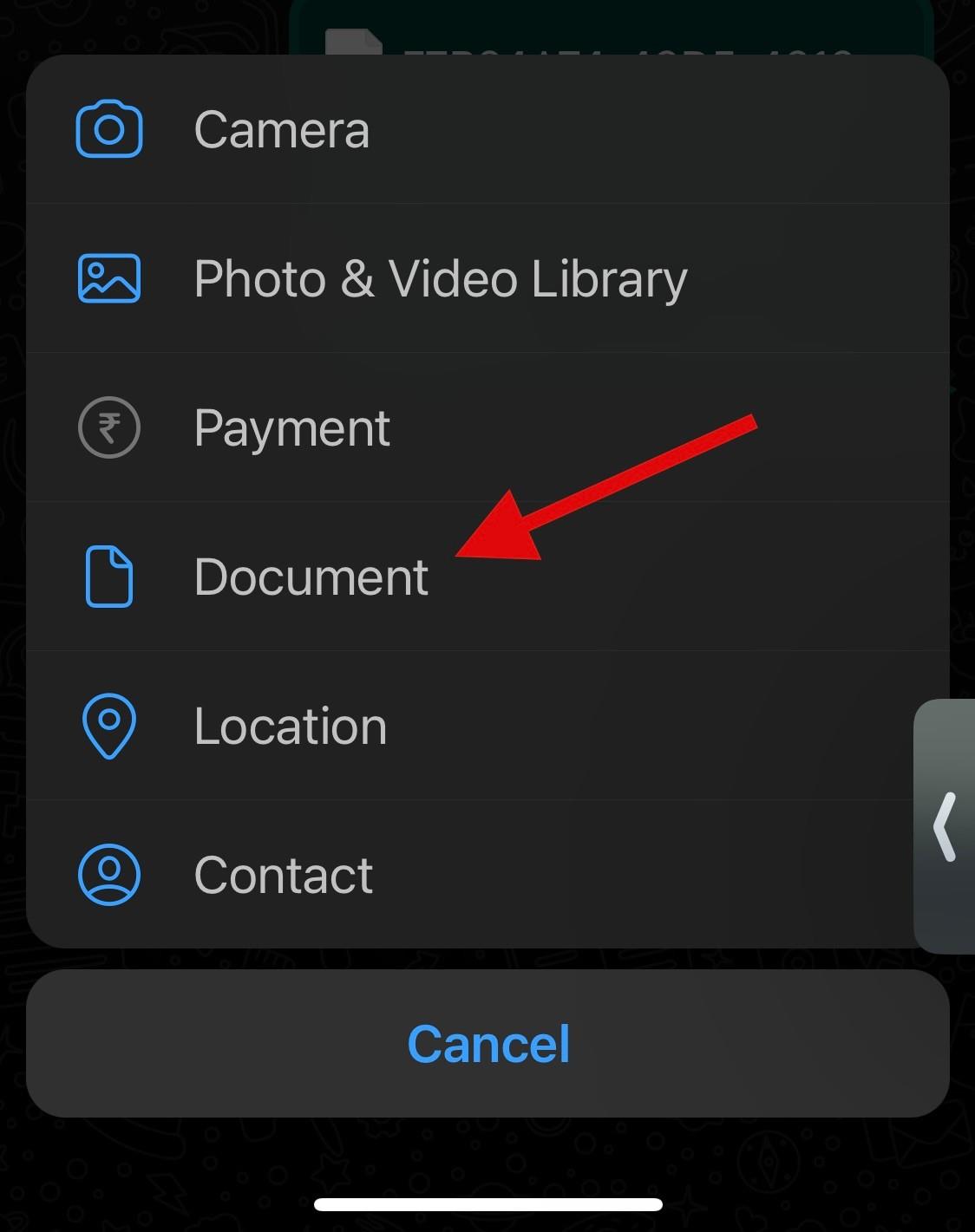
Tryk nu og vælg det billede, vi for nylig har tilføjet til appen Filer .
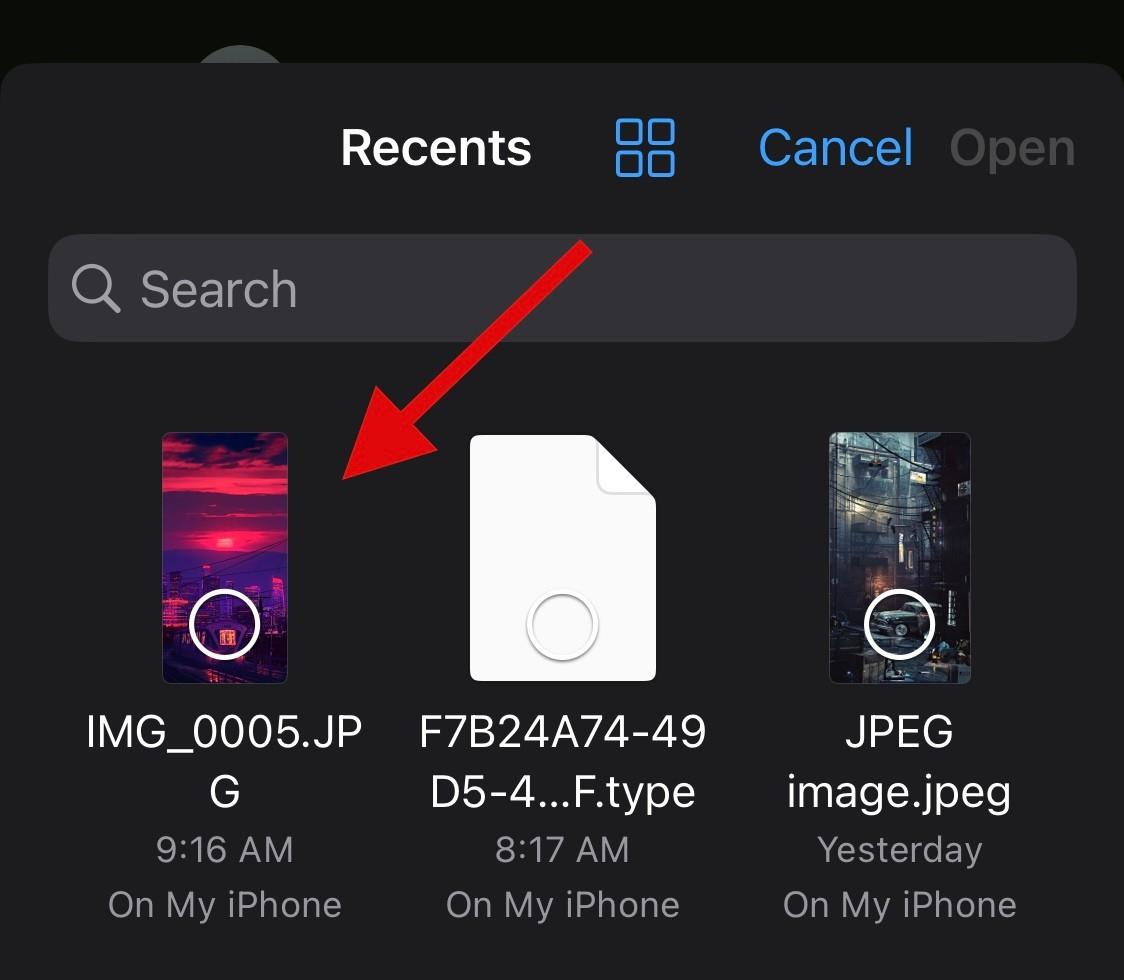
Tryk på Åbn .
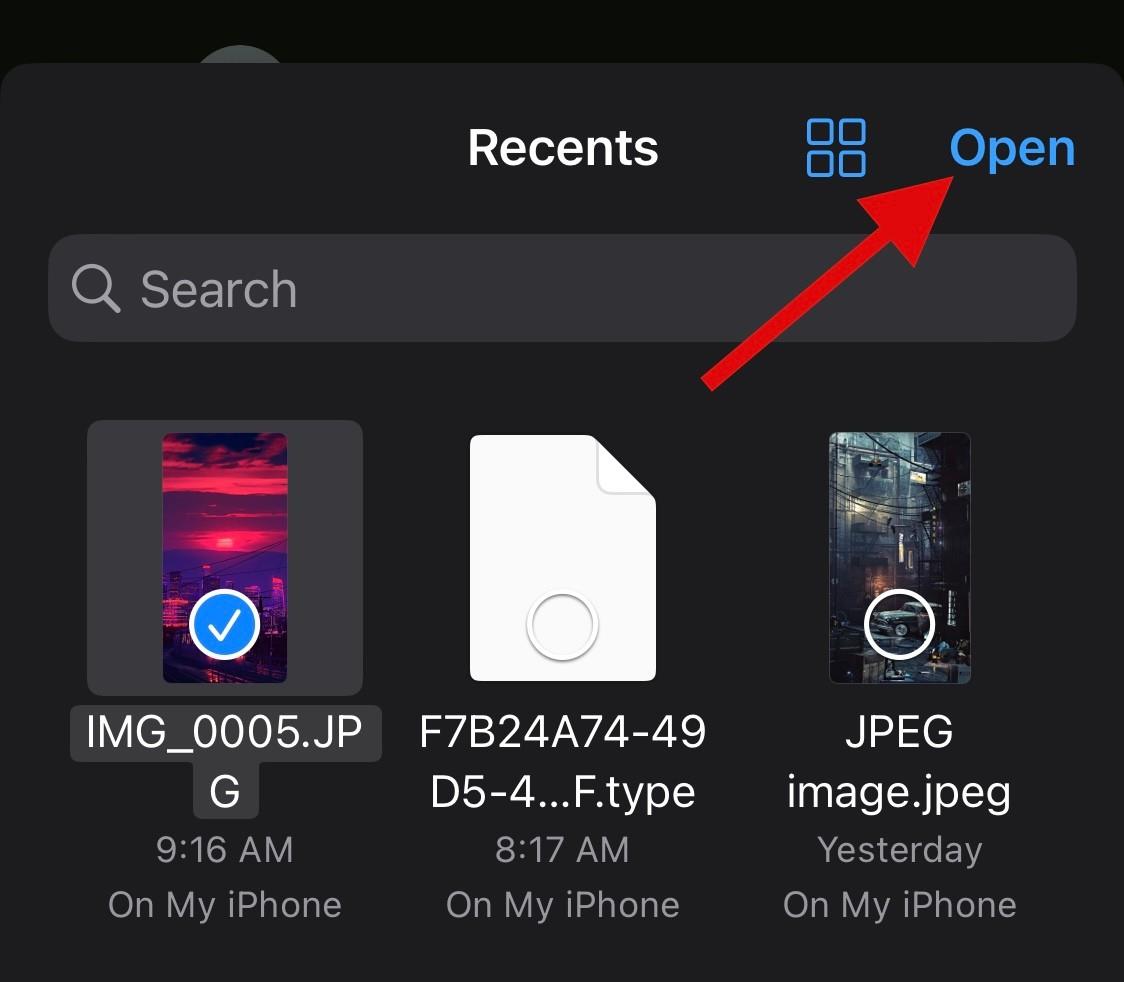
Du får nu vist en forhåndsvisning af det valgte billede. Tryk på Send , hvis alt ser ud til at være markeret.
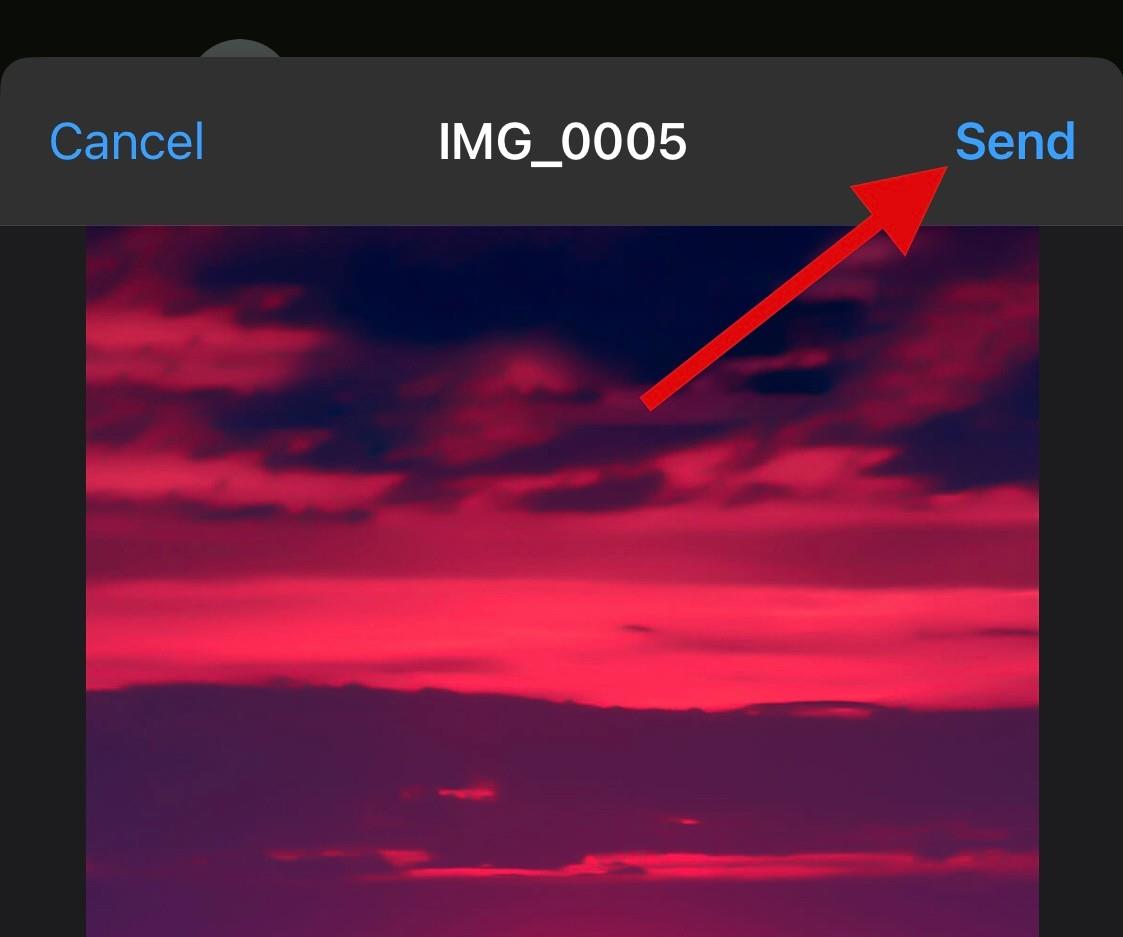
Det valgte billede vil nu blive delt med den valgte person som et dokument på Whatsapp.
Metode 2: Ved at ændre udvidelsen
Hvis du bemærkede, at dit billede stadig var komprimeret af Whatsapp, når du delte det som et dokument, kan du ændre dets filtypenavn og derefter dele det med den pågældende. Dette vil sende et uændret dokument til modtageren, som derefter kan omdøbe filen til den originale udvidelse for at åbne billedet på deres enhed. Følg nedenstående trin for at hjælpe dig med processen.
Åbn Fotos- appen og tryk og åbn det billede, du vil sende som et dokument på Whatsapp.

Tryk nu på Del- ikonet.

Vælg Gem til filer .

Vælg en ønsket destination for billedet i appen Filer, og tryk på Gem .

Billedet vil nu blive gemt i appen Filer . Åbn det samme, og naviger til det nyligt gemte billede. Tryk nu på ikonet med 3 prikker i øverste højre hjørne.
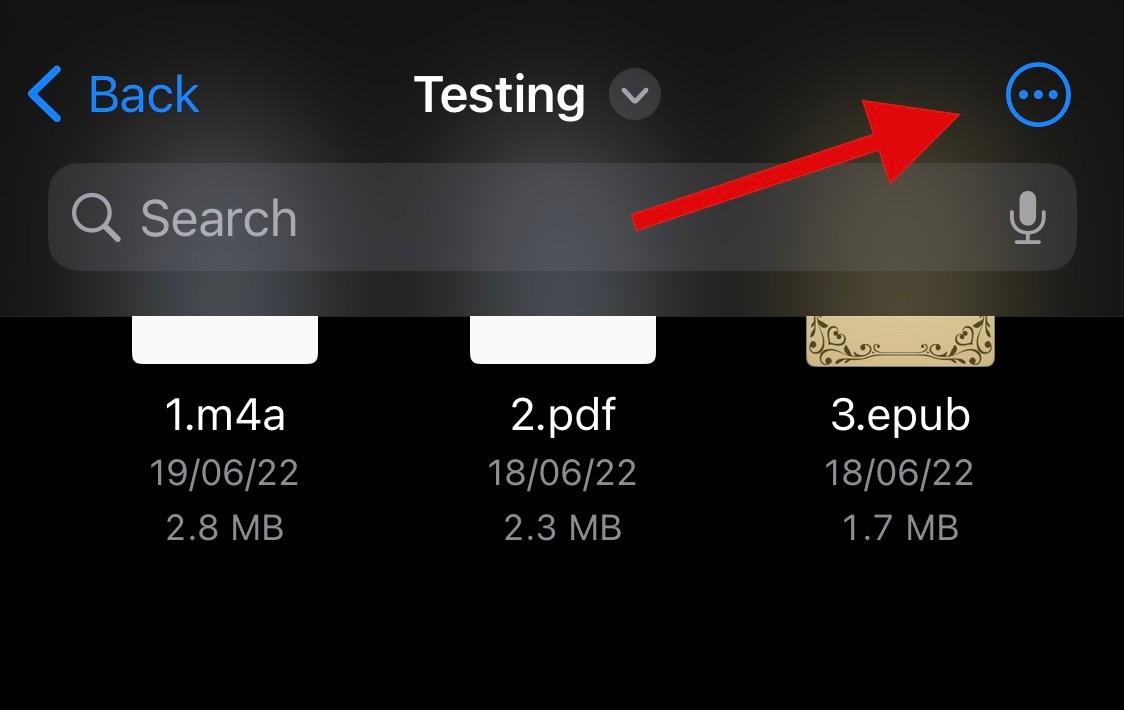
Rul ned og vælg Vis indstillinger .
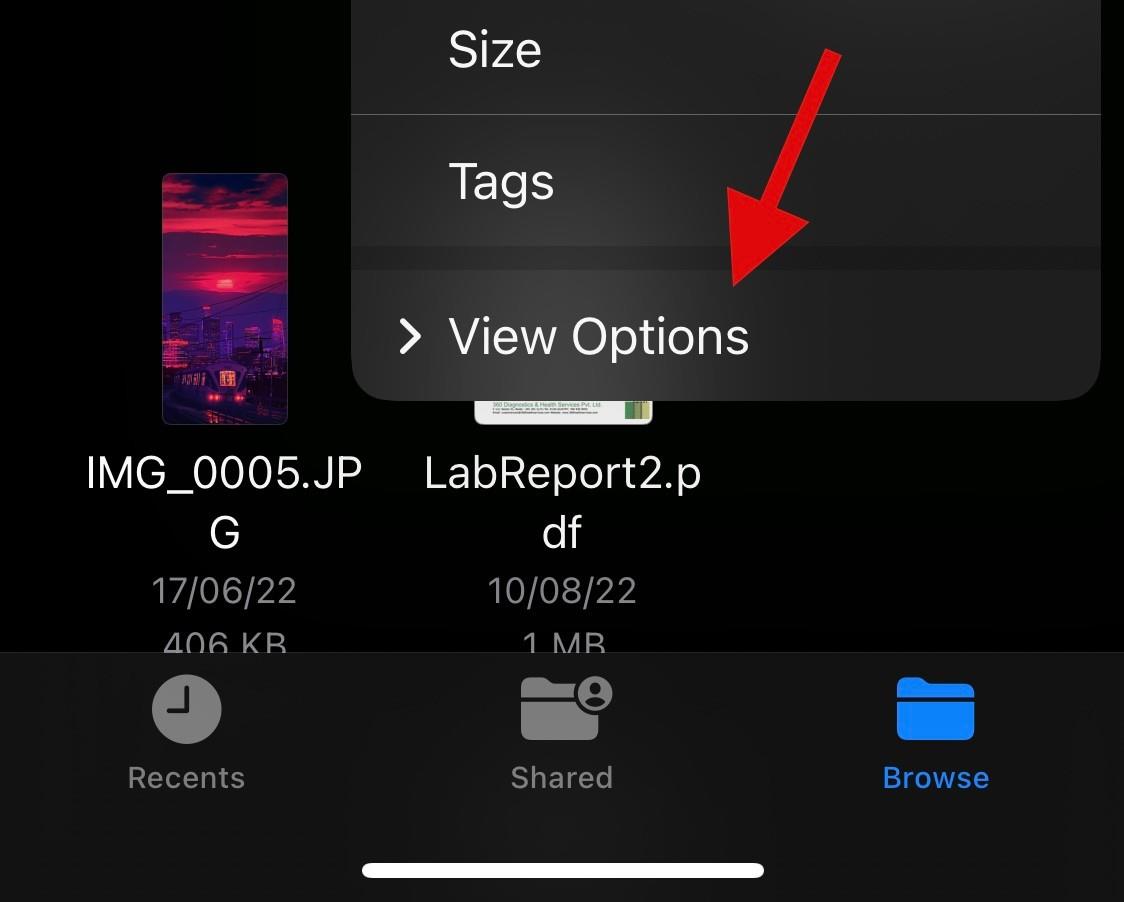
Tryk nu på og vælg Vis alle udvidelser .

Udvidelser skulle nu være synlige for alle filer i den givne mappe. Tryk og hold på det pågældende billede.
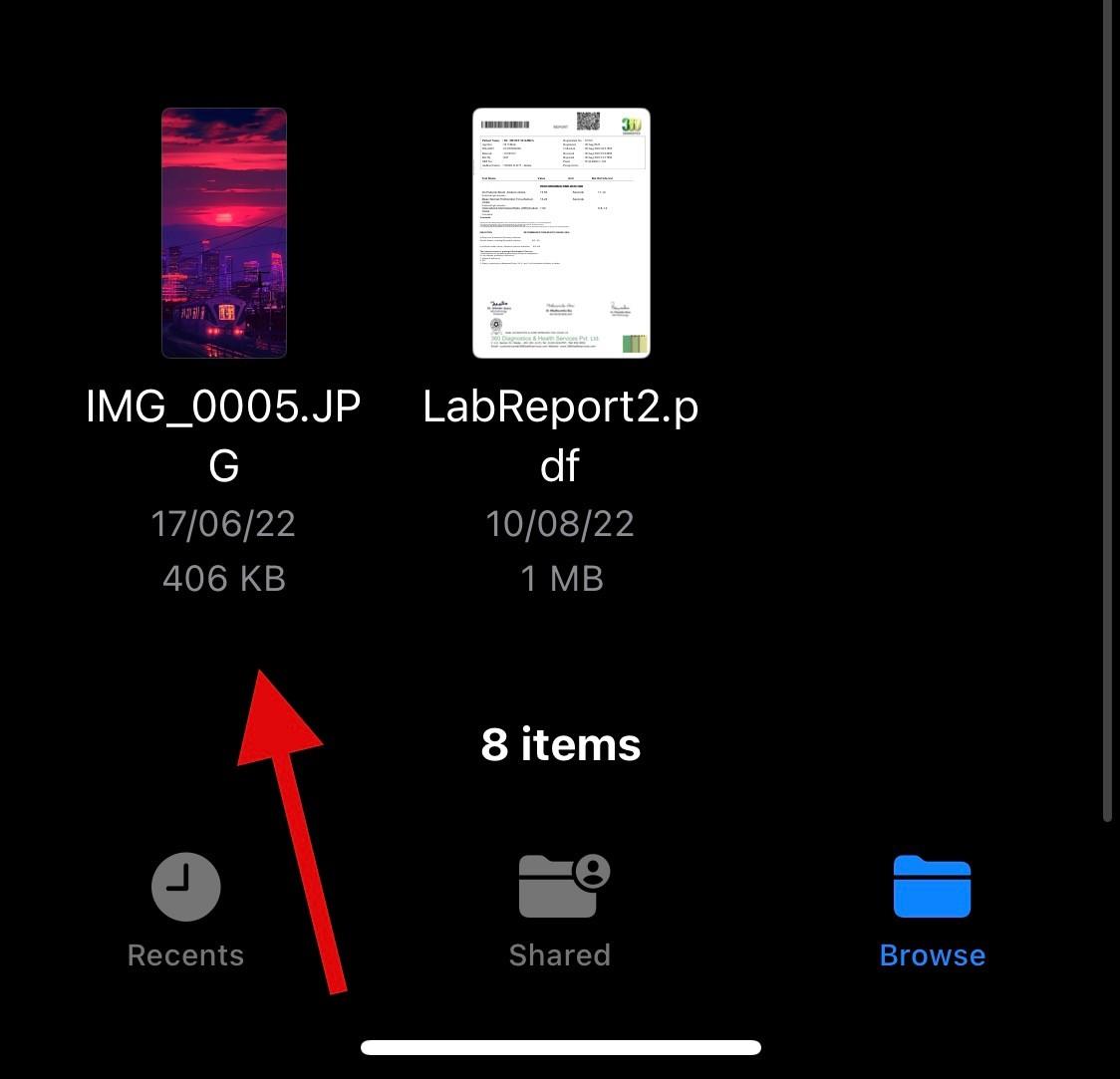
Vælg Omdøb .
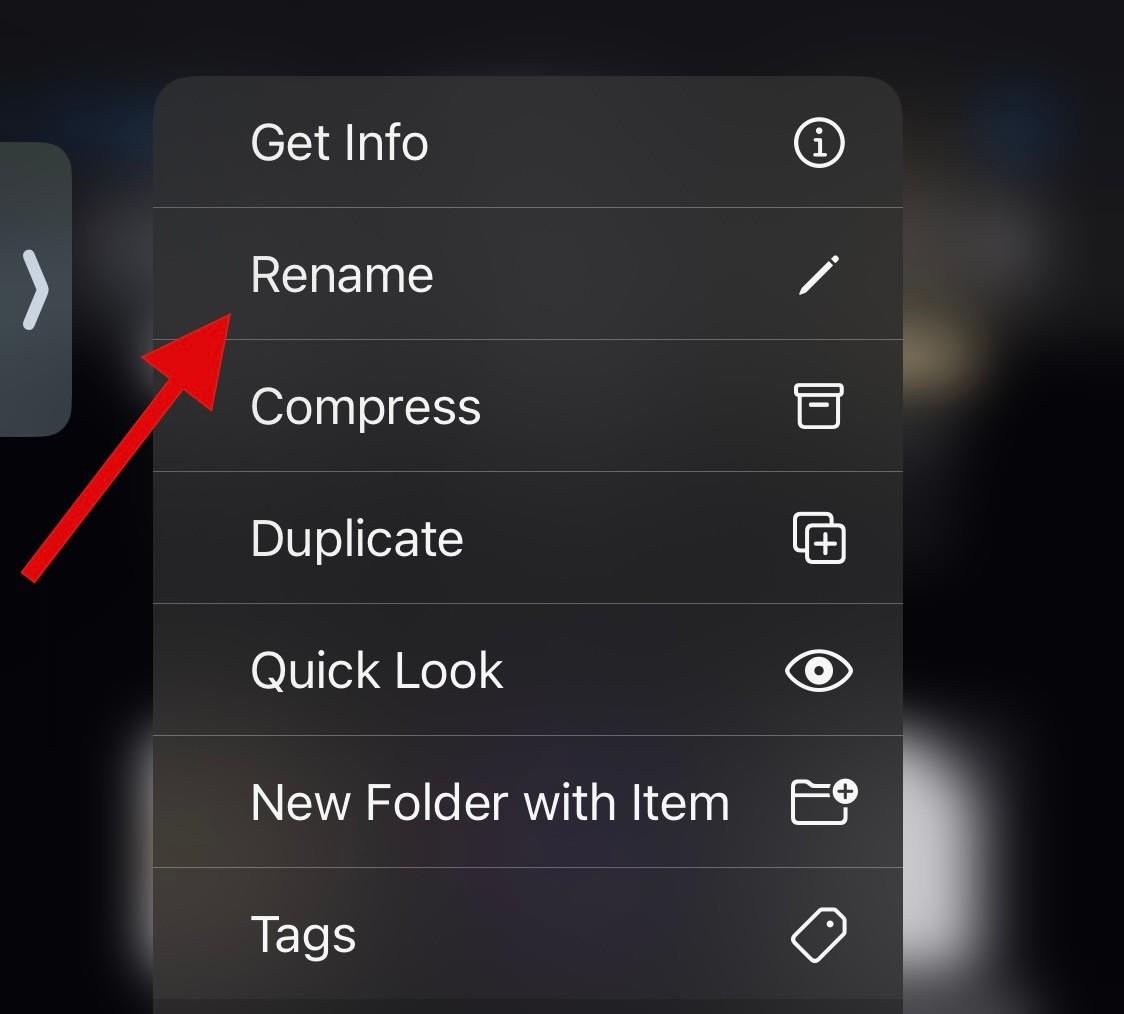
Slet filtypenavnet til dit foto, og navngiv det en af følgende muligheder.
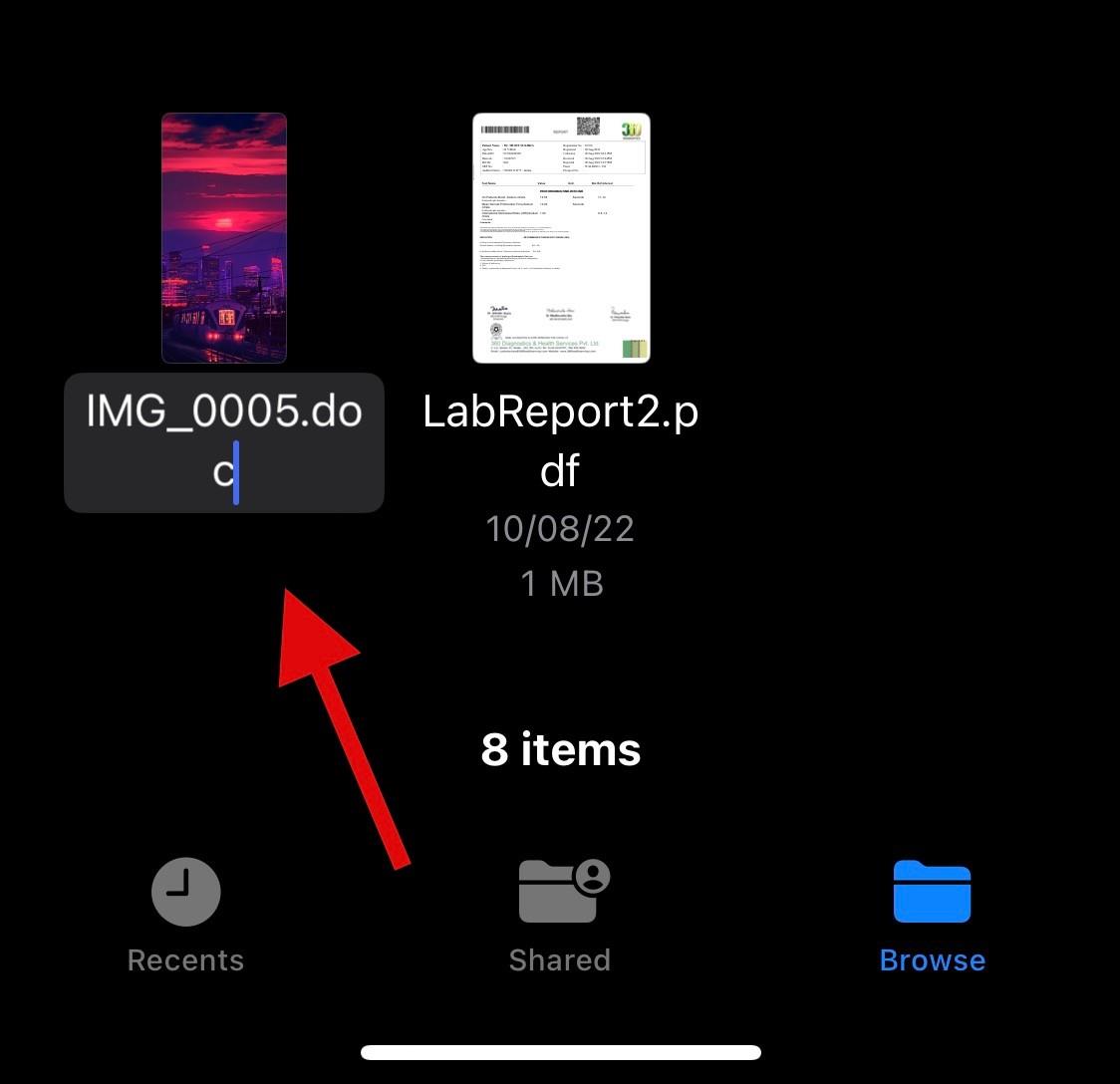
Du kan også indtaste en brugerdefineret filtype, hvis det er nødvendigt. Bekræft dit valg, når du bliver bedt om det.
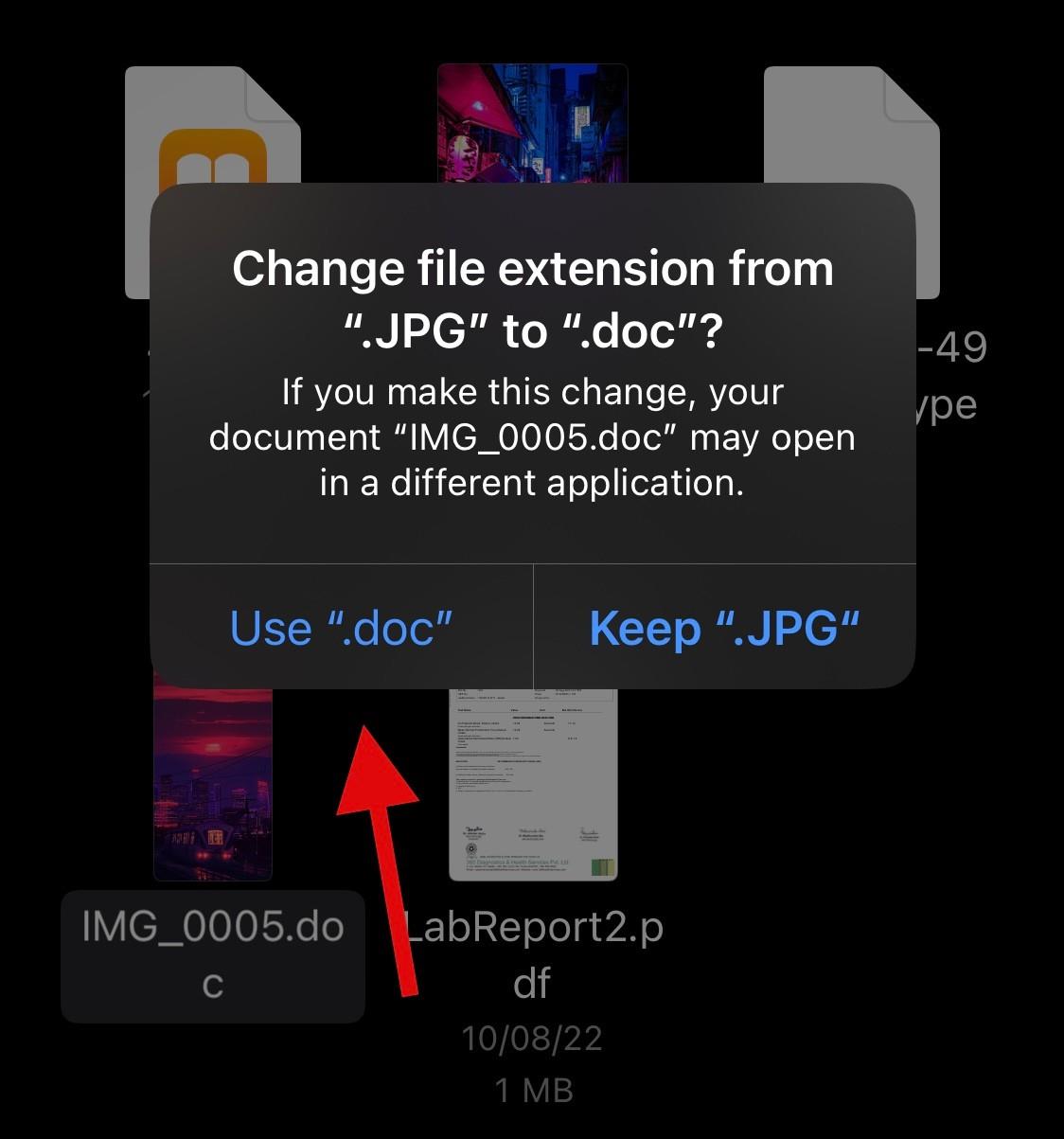
Når den er ændret, skal du åbne Whatsapp og navigere til samtalen, hvor du ønsker at sende et ukomprimeret billede.

Tryk på + -ikonet.

Vælg Dokument .
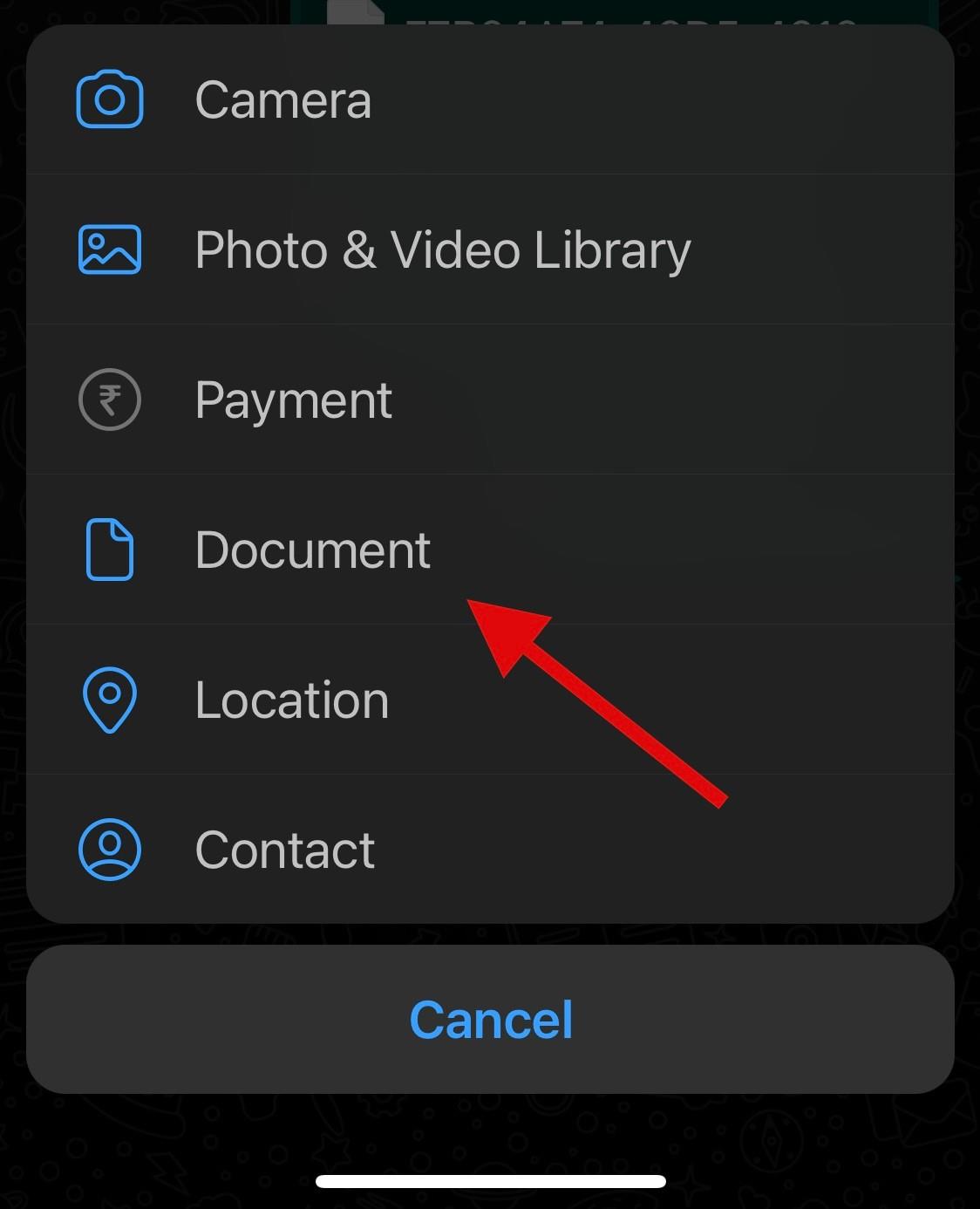
Vælg nu det omdøbte billede fra appen Filer .
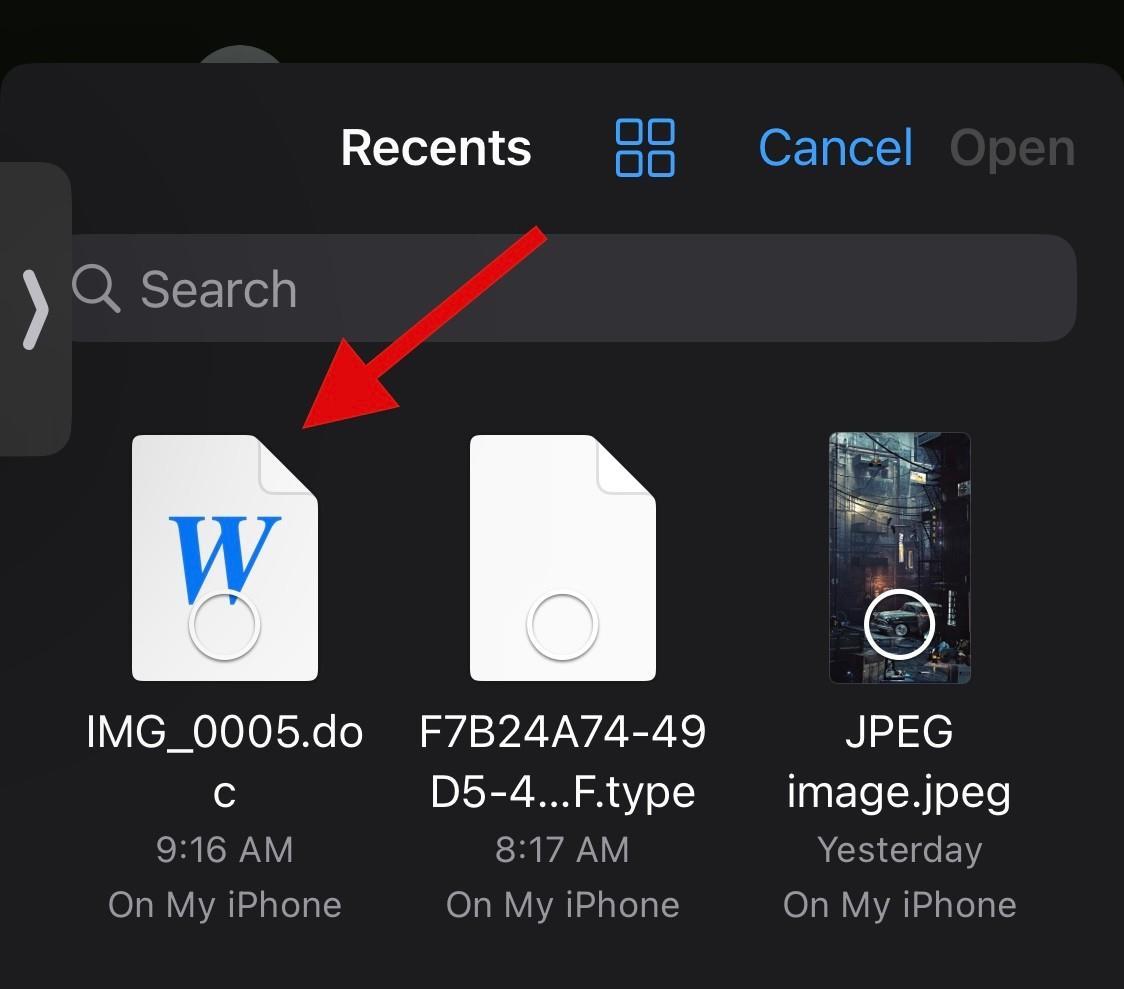
Tryk på Åbn, når det er valgt.
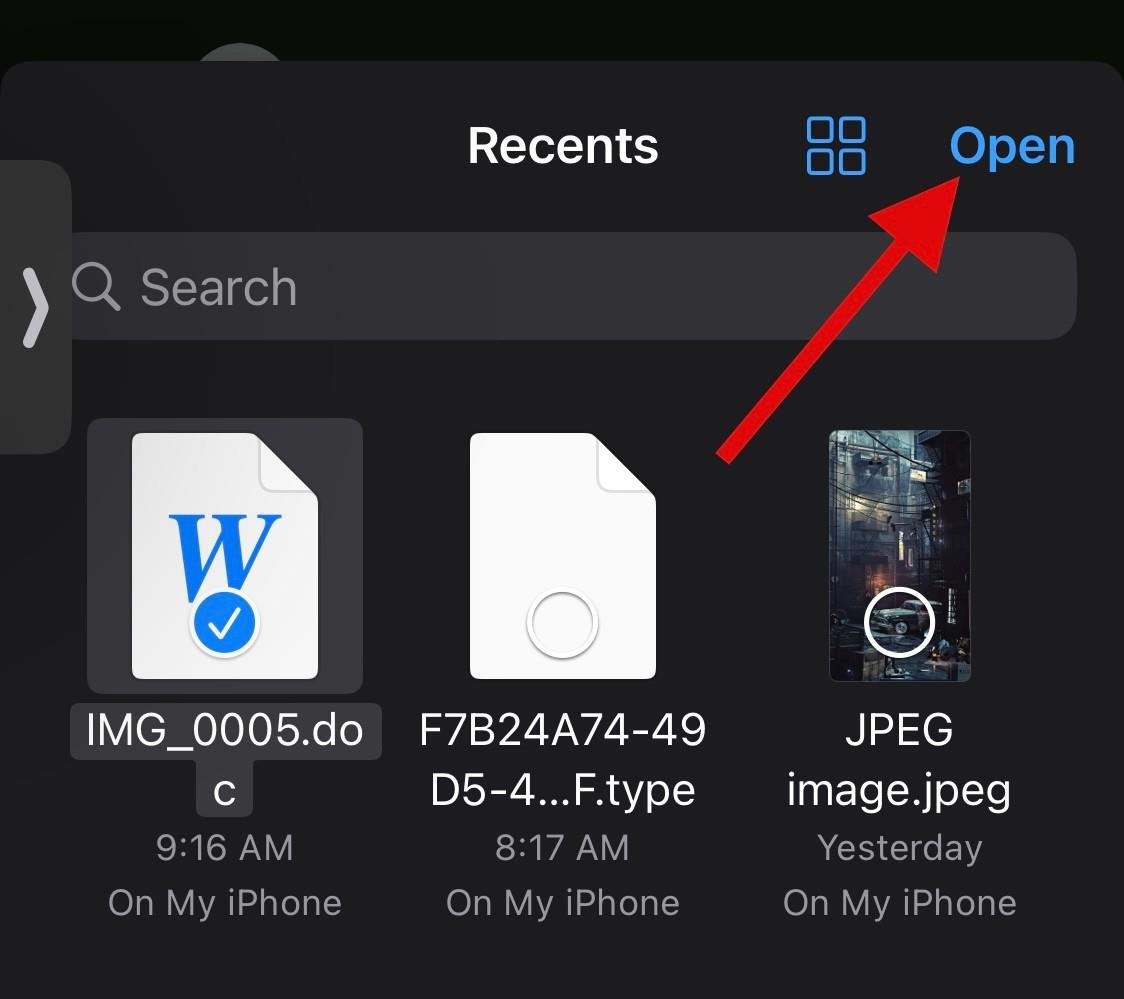
Filen vil nu blive åbnet i Whatsapp. Tryk på Send i øverste højre hjørne.
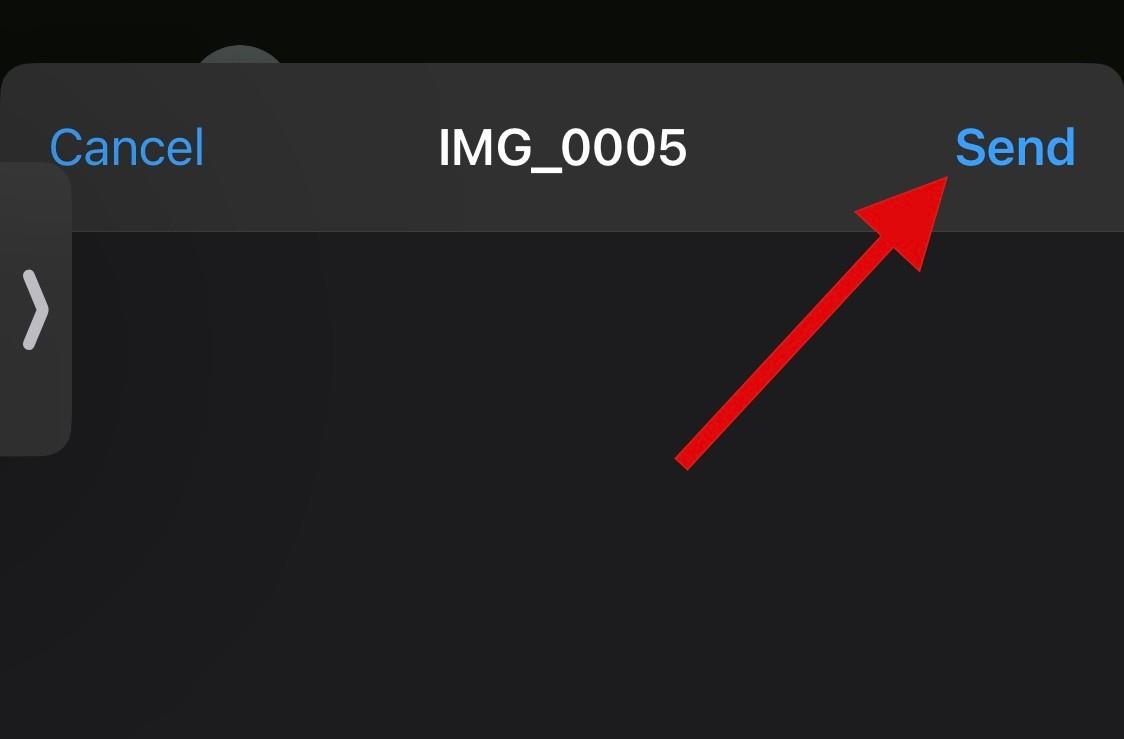
Tip: Det ville også være en god idé at sende en yderligere besked, der fortæller modtageren om filtypeændringen og det originale filformat.
Og det er det! Du vil nu have delt et ukomprimeret billede via Whatsapp ved at ændre dets filtypenavn.
Sådan sender du billeder som et dokument ved hjælp af Whatsapp på Android
Hvis du er Android-bruger, kan du vælge at sende billedet som et dokument direkte fra din File Explorer. Hvis det ikke virker for dig, kan du ændre filtypenavnet og sende dit billede i stedet for. Følg en af metoderne nedenfor afhængigt af dine aktuelle behov og krav.
Metode 1: Brug af en filhåndtering
Åbn Whatsapp og åbn den pågældende chat, hvor du ønsker at sende billedet som et dokument.

Tryk på Papirclips- ikonet.

Tryk p�� og vælg Dokument .

Din File Explorer vil nu blive åbnet i Whatsapp. Tryk på Gennemse andre dokumenter for at åbne File Explorer uafhængigt.

Naviger til den ønskede mappe og tryk og vælg det ønskede billede fra din File Explorer.
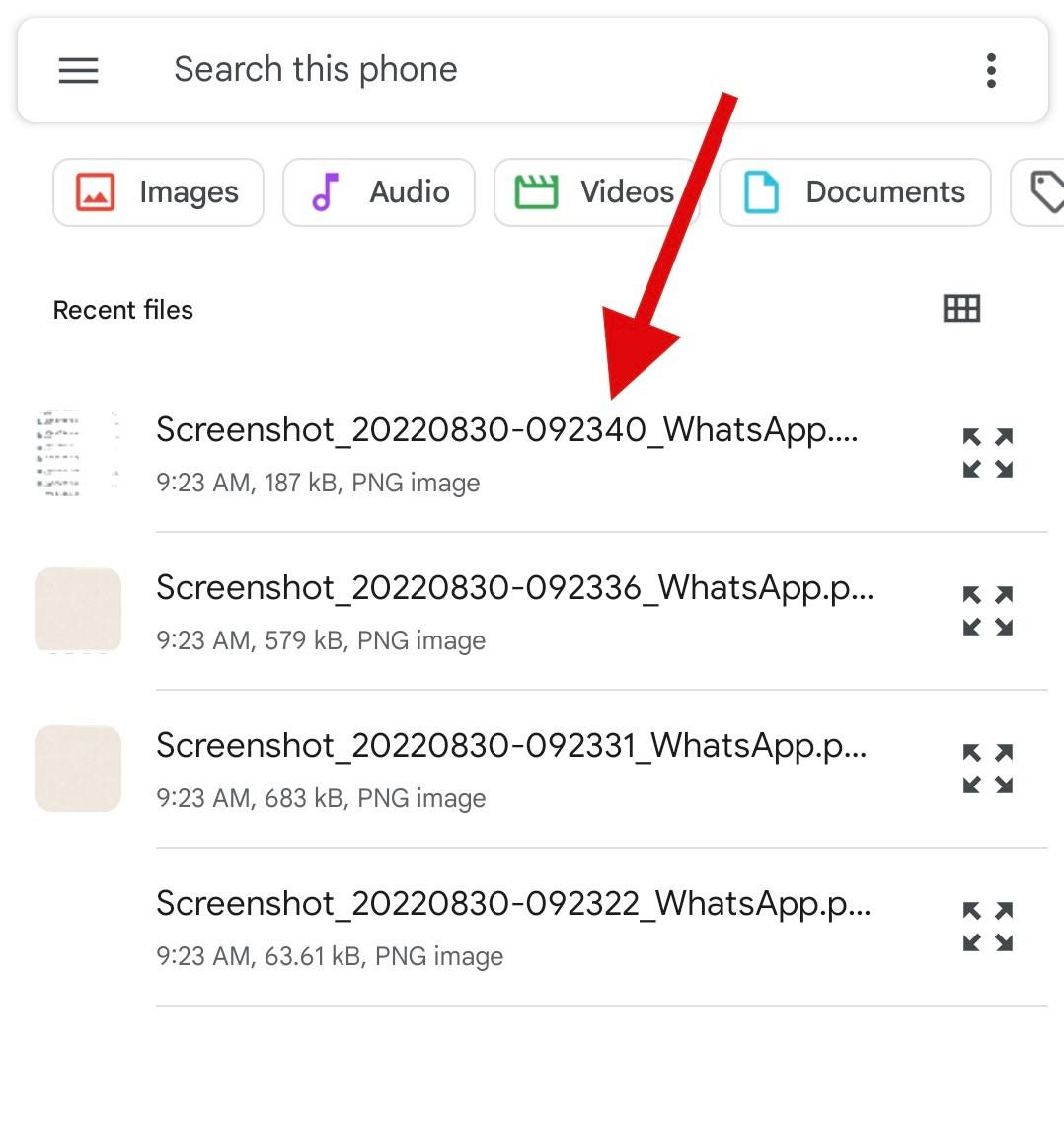
Tryk på Send for at bekræfte dit valg.
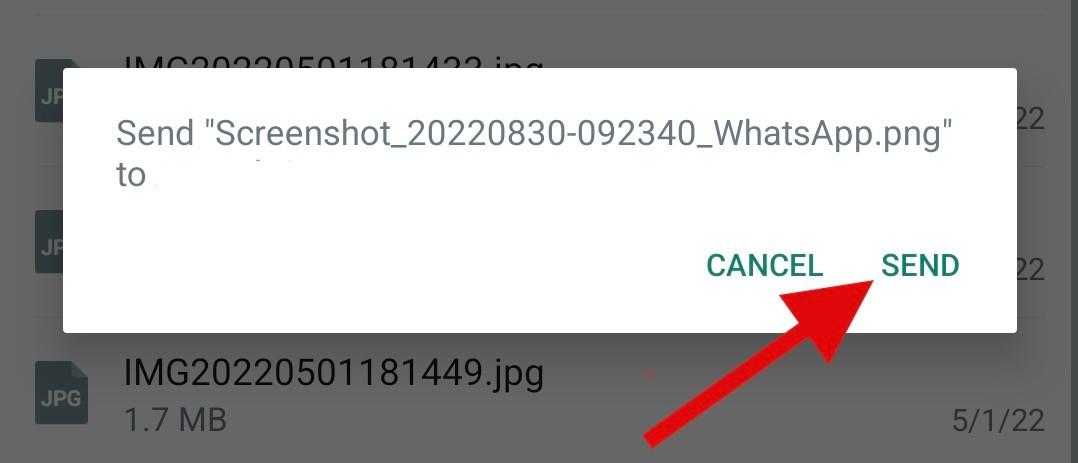
Det valgte billede vil nu blive sendt som et dokument til modtageren i Whatsapp.
Metode 2: Ved at omdøbe filtypenavnet
Hvis dit billede blev komprimeret, så kan du omdøbe filtypenavnet og sende dit billede i stedet for. Følg nedenstående trin for at hjælpe dig med processen.
Åbn File Explorer på din Android-enhed. Hvis du ikke har en File Explorer installeret på din enhed, kan du bruge linket ovenfor til at downloade og installere Files by Google.
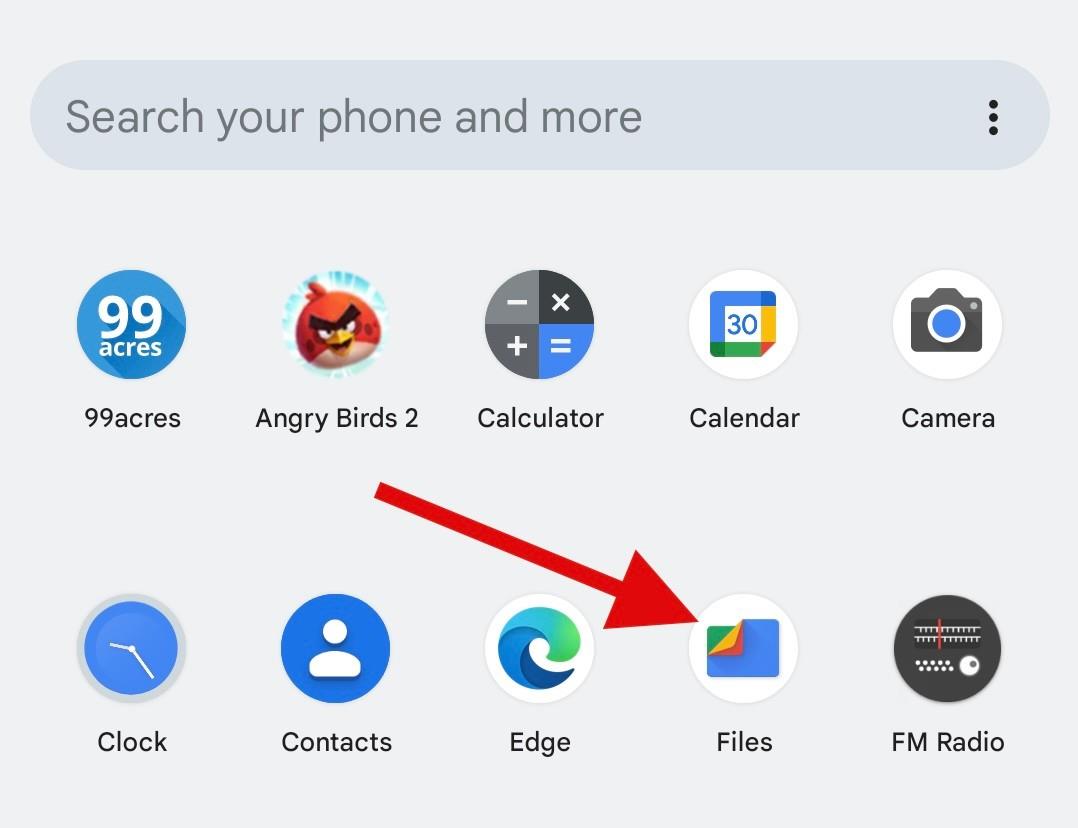
Naviger til det pågældende billede, og tryk og hold på det samme.
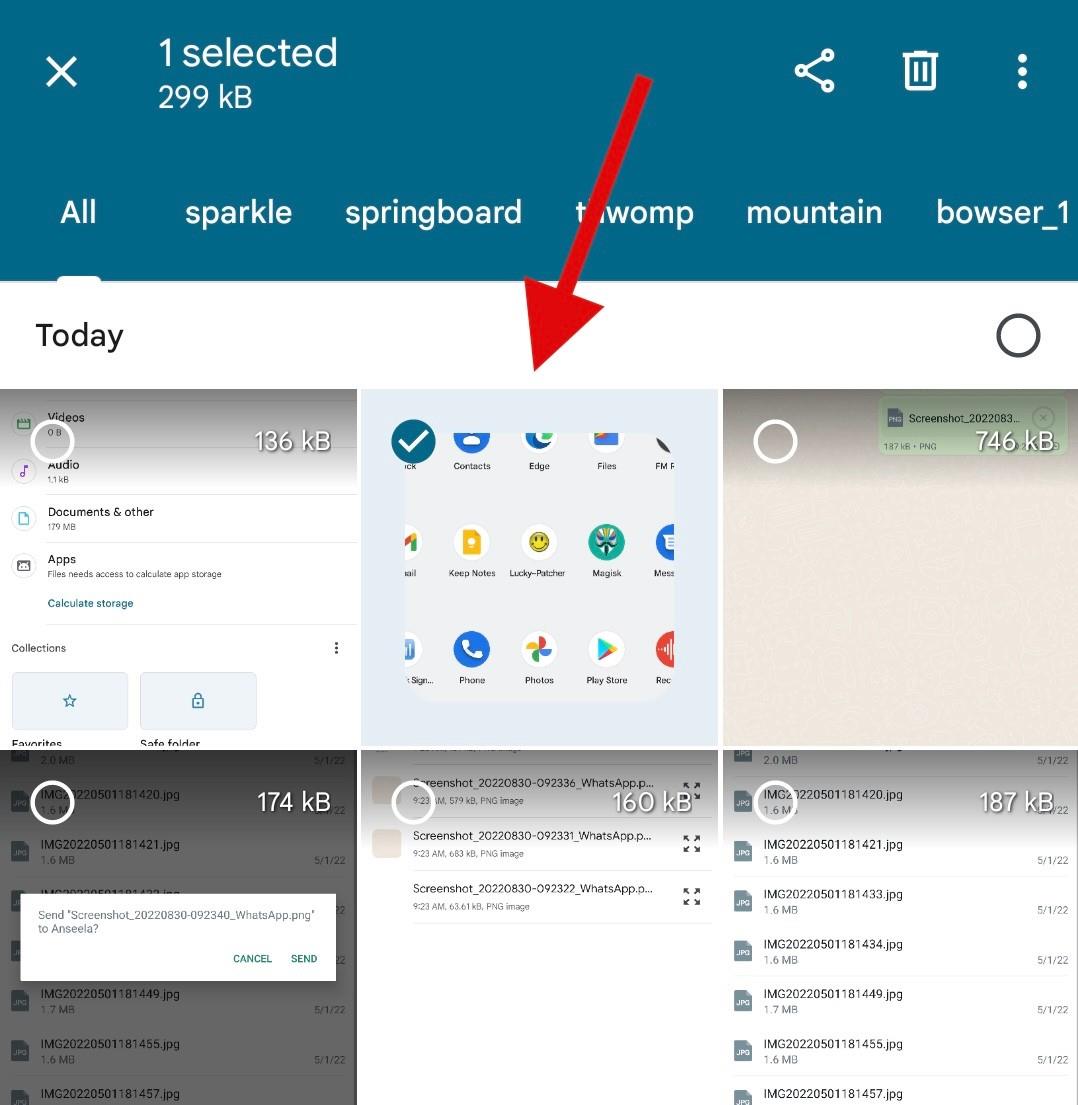
Når det er valgt, skal du trykke på menuikonet med 3 prikker i øverste højre hjørne af skærmen og vælge Omdøb .
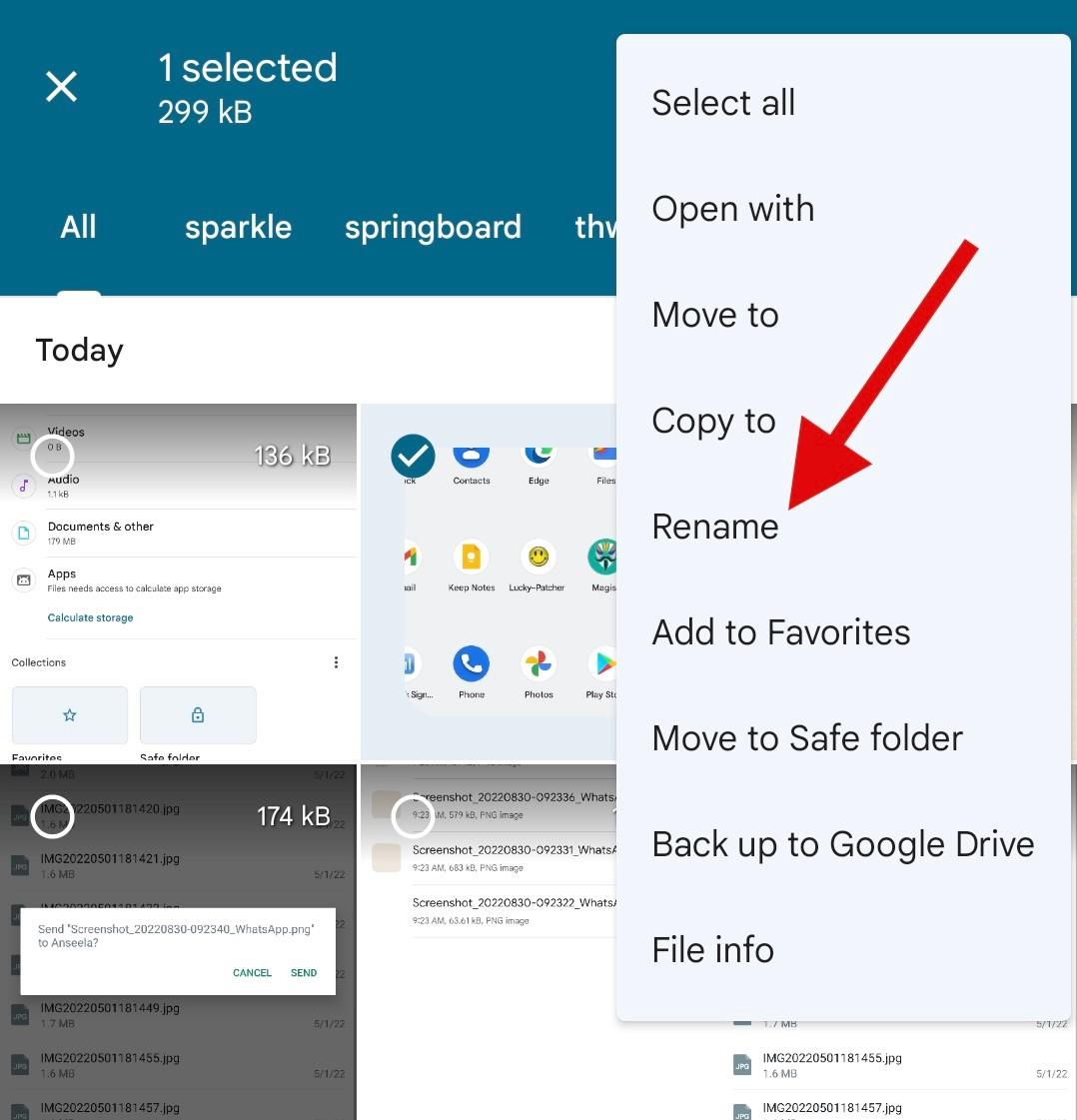
Erstat nu filtypenavnet for billedet med en af filtypenavnene nedenfor.
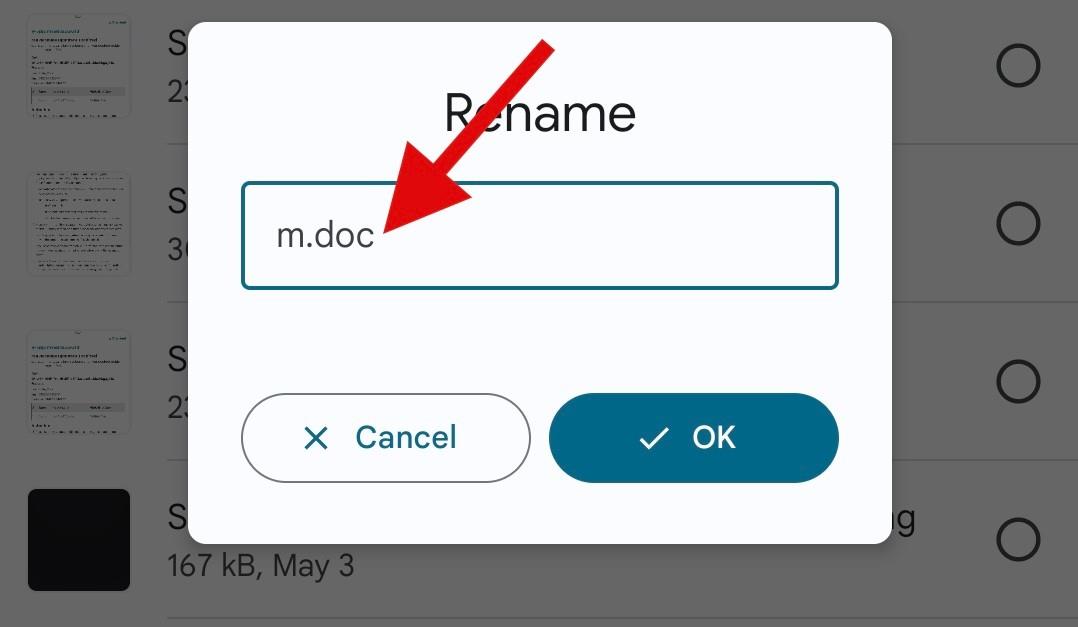
Bemærk: Whatsapp til Android understøtter kun dokumentfiludvidelser, når du sender filer som et dokument. Brug af en brugerdefineret udvidelse fungerer ikke, når du bruger en Android-enhed.
Når du er færdig, skal du trykke på OK .

Tryk på Omdøb for at bekræfte dit valg.
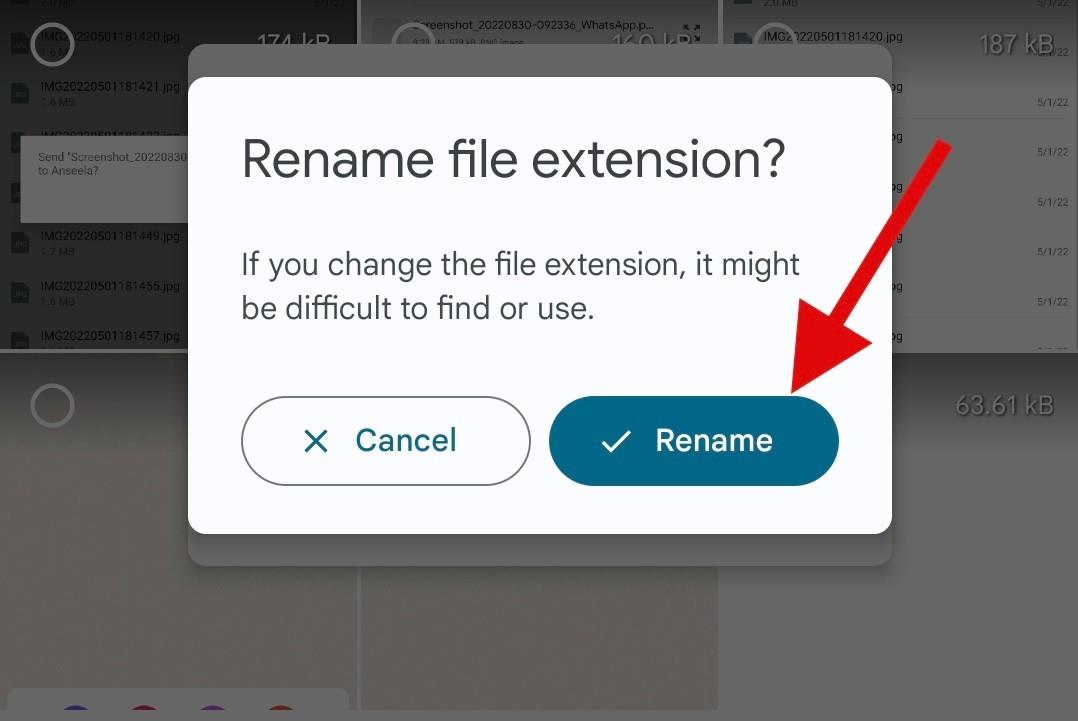
Luk nu File Explorer og åbn Whatsapp . Naviger til den samtale, hvor du vil sende et billede som et dokument.

Tryk på Papirclips- ikonet.

Tryk på og vælg Dokument .

Tryk på Gennemse andre dokumenter .

Tryk nu på og vælg det billede, vi for nylig omdøbte fra din File Explorer.
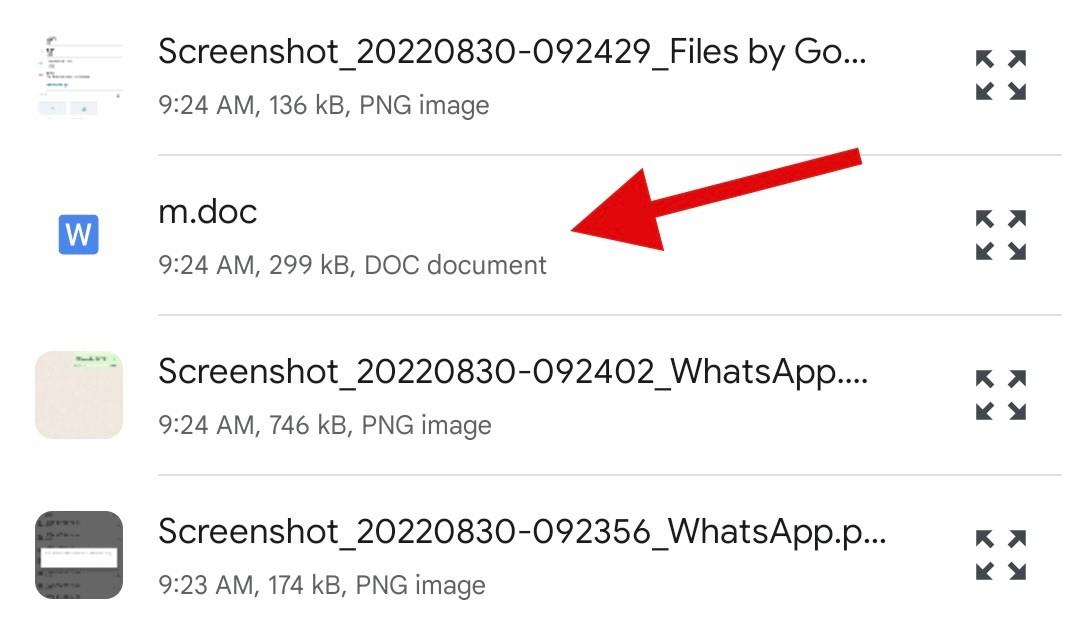
Tryk på Send .
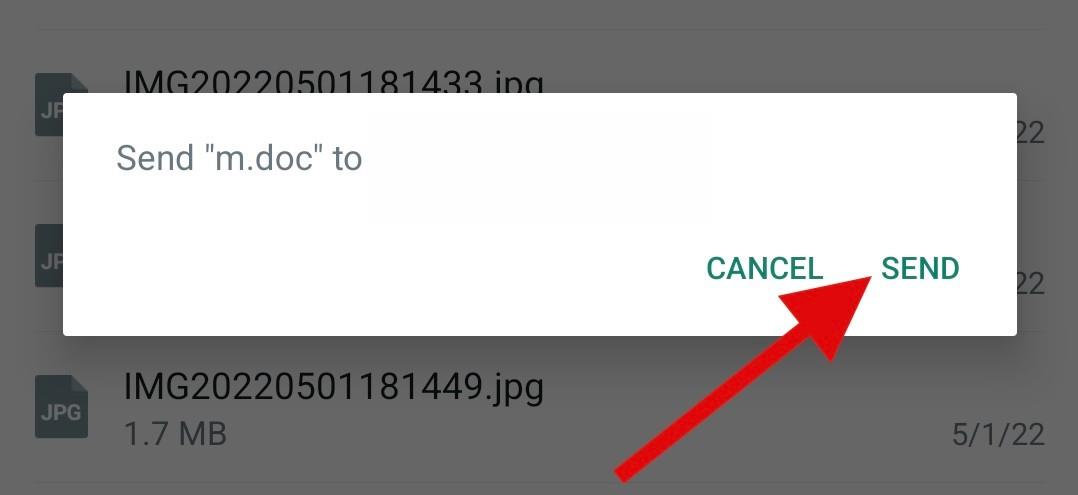
Det valgte billede vil nu blive delt som et dokument med den pågældende modtager. Vi anbefaler, at du sender en opfølgningsmeddelelse, der giver brugeren besked om ændringen af udvidelsen på dette tidspunkt.
Vi håber, at dette indlæg hjalp dig med at dele et billede som et dokument på Whatsapp. Hvis du har flere spørgsmål, er du velkommen til at stille dem i kommentarerne nedenfor.
RELATEREDE
Efter at have rootet din Android-telefon har du fuld systemadgang og kan køre mange typer apps, der kræver root-adgang.
Knapperne på din Android-telefon er ikke kun til at justere lydstyrken eller vække skærmen. Med et par enkle justeringer kan de blive genveje til at tage et hurtigt billede, springe sange over, starte apps eller endda aktivere nødfunktioner.
Hvis du har glemt din bærbare computer på arbejdet, og du har en vigtig rapport, du skal sende til din chef, hvad skal du så gøre? Brug din smartphone. Endnu mere sofistikeret, forvandl din telefon til en computer for at multitaske lettere.
Android 16 har låseskærmswidgets, så du kan ændre låseskærmen, som du vil, hvilket gør låseskærmen meget mere nyttig.
Android Picture-in-Picture-tilstand hjælper dig med at formindske videoen og se den i billede-i-billede-tilstand, hvor du ser videoen i en anden brugerflade, så du kan lave andre ting.
Det bliver nemt at redigere videoer på Android takket være de bedste videoredigeringsapps og -software, som vi nævner i denne artikel. Sørg for, at du har smukke, magiske og stilfulde billeder, som du kan dele med venner på Facebook eller Instagram.
Android Debug Bridge (ADB) er et kraftfuldt og alsidigt værktøj, der giver dig mulighed for at gøre mange ting, f.eks. finde logfiler, installere og afinstallere apps, overføre filer, roote og flashe brugerdefinerede ROM'er og oprette sikkerhedskopier af enheden.
Med automatiske klik-applikationer behøver du ikke at gøre meget, når du spiller spil, bruger applikationer eller bruger opgaver, der er tilgængelige på enheden.
Selvom der ikke findes nogen magisk løsning, kan små ændringer i, hvordan du oplader, bruger og opbevarer din enhed, gøre en stor forskel i at bremse batterislid.
Den telefon, som mange elsker lige nu, er OnePlus 13, fordi den udover overlegen hardware også besidder en funktion, der har eksisteret i årtier: den infrarøde sensor (IR Blaster).







